วิธีสร้าง PowerPoint ที่ดีขึ้นสำหรับวิดีโอที่ดีขึ้น
เผยแพร่แล้ว: 2020-09-16PowerPoint น่าเบื่อ
นั่นคือสิ่งที่เราทุกคนเคยได้ยินใช่มั้ย?
- ข้อความมากเกินไป
- มีสัญลักษณ์แสดงหัวข้อย่อยมากเกินไป
- ผู้นำเสนอมากเกินไปเพียงแค่อ่านจากสไลด์
แต่เป็นปัญหา PowerPoint หรือปัญหาการออกแบบหรือไม่
มีวิธีมากมายในการสร้างสไลด์สำหรับ PowerPoint ที่ถ่ายทอดข้อมูลอย่างมีประสิทธิภาพและไม่ตกอยู่ภายใต้ปัญหาการออกแบบโปรเฟสเซอร์ การทำความเข้าใจวิธีสร้างสไลด์ให้ดีขึ้นมีความสำคัญต่อการดึงดูดความสนใจของผู้ชมและถ่ายทอดข้อความของคุณ สิ่งสำคัญหากคุณจะเปลี่ยนงานนำเสนอ PowerPoint ของคุณเป็นวิดีโอ
ต่อไปนี้คือวิธีที่คุณสามารถออกแบบสไลด์ที่ดีขึ้น ค้นหาภาพที่น่าดึงดูดที่สุด และเปลี่ยนสไลด์ของคุณให้เป็นวิดีโอที่ดียิ่งขึ้น
การออกแบบสไลด์เป็นหัวใจสำคัญของการนำเสนอ PowerPoint ถ้าคุณคุ้นเคยกับการออกแบบสไลด์เพื่อใช้ต่อหน้ากลุ่มที่ใช้งานจริง สิ่งสำคัญคือต้องตระหนักถึงความแตกต่างระหว่างสิ่งนั้นกับการสร้าง PowerPoint เพื่อวัตถุประสงค์ของวิดีโอ
[ คุณสามารถดูวิดีโอในหัวข้อนี้ที่ด้านบนของโพสต์นี้ เพื่อฟังตอนพอดแคสต์ กดเล่นด้านล่าง หรืออ่านต่อ... ]
ความแตกต่างระหว่างการนำเสนอสดและวิดีโอ PowerPoint
ไม่มีการโต้ตอบ
ด้วยการนำเสนอแบบสด คุณจะตอบสนองต่อสิ่งที่เกิดขึ้นในขณะนั้นและในห้องนั้น คุณกำลังตอบสนองต่อผู้ชมไม่ทางใดก็ทางหนึ่ง ตอบคำถามของพวกเขาและตอบสนองต่อสัญญาณของพวกเขา ด้วยวิดีโอ คุณจะไม่มีสิ่งใดกลับไปกลับมา ดังนั้นเมื่อคุณออกแบบ PowerPoint ของคุณ คุณต้องจำไว้ว่าคุณจะไม่ได้รับคำติชมและการโต้ตอบนั้น
การนำเสนอสดมีความยืดหยุ่น
โดยทั่วไป การนำเสนอมักจะไม่เกี่ยวข้องกันมากนัก แน่นอนว่าคุณจะต้องวางแผนว่าจะพูดอะไร แต่การนำเสนอนั้นคล่องตัวกว่ามาก บางครั้งคุณอาจพูดซ้ำตัวเอง บางครั้งคุณอาจลืมบางสิ่งที่คุณอยากจะพูด หรือคุณอาจหยิบยกหัวข้อขึ้นมานอกลำดับที่ถูกต้อง
ด้วยวิดีโอ PowerPoint คุณสามารถควบคุมสิ่งที่กำลังพูดได้ตลอดทั้งโครงการ วิดีโอจะไม่สั้นหรือเล่นเมื่อเวลาผ่านไป คุณสามารถขัดเกลาจังหวะเวลาและการนำเสนอของงานนำเสนอ และแม่นยำยิ่งขึ้นในคำพูดของคุณ
การแสดงสดมีจำนวนจำกัด
สิ่งที่คุณสามารถแสดงได้จะถูกจำกัดด้วยการนำเสนอแบบสด คุณอาจต้องการใส่คลิปวิดีโอ เอฟเฟกต์เสียง หรือเอฟเฟกต์พิเศษ แต่นั่นไม่ใช่เรื่องง่ายเสมอไปในการนำเสนอ และบางครั้งก็เป็นไปไม่ได้เลย
ด้วยวิดีโอ PowerPoint คุณมีตัวเลือกมากมาย และคุณสามารถเน้นไปที่องค์ประกอบพิเศษที่คุณต้องการเน้นได้จริงๆ แน่นอน คุณสามารถมี gif แบบเคลื่อนไหวเล่นข้างหลังคุณได้ในระหว่างการนำเสนอสด แต่ด้วยวิดีโอ คุณสามารถปรับแต่งและเน้นคุณลักษณะพิเศษนั้นได้จริงๆ
สิ่งที่ควรหลีกเลี่ยงเมื่อสร้างวิดีโอ PowerPoint
ก่อนอื่นสิ่งสำคัญคือต้องหลีกเลี่ยงความคิดโบราณ เราทุกคนรู้ดีถึงประเด็นเชิงลบเกี่ยวกับการนำเสนอ PowerPoint ที่ไม่ได้ผล การนำเสนอที่น่าเบื่อหน่ายต่อผู้ฟังหรือครอบงำพวกเขา หากคุณสามารถจดจำดอกไม้เหล่านั้นและหลีกเลี่ยงมันได้ในระดับการออกแบบ วิดีโอของคุณจะประสบความสำเร็จ
บล็อกข้อความ
นี่เป็นวิธีที่ดีในการครอบงำผู้ชมของคุณด้วยการถ่ายโอนข้อมูลขนาดใหญ่ รวมทั้งทำให้พวกเขาเสียสมาธิจากสิ่งที่พูดในเสียงวิดีโอของคุณ ผู้คนสามารถอ่านหรือฟังได้ แต่ก็ยากที่จะทำทั้งสองอย่างพร้อมกัน
เครื่องหมายหัวข้อ
นี่แสดงให้เห็นว่าคุณกำลังยัดเยียดข้อมูลจำนวนมากและชี้รวมเป็นสไลด์เดียว แทนที่จะเว้นระยะห่างทั้งหมดในลักษณะที่ย่อยได้
อ่านว่ามีอะไรอยู่บนสไลด์
เสียงของวิดีโอของคุณควรนำเสนอข้อมูลแก่ผู้ชม ไม่ใช่แค่การทำซ้ำสิ่งที่สามารถอ่านบนหน้าจอได้
วิธีการเริ่มต้น
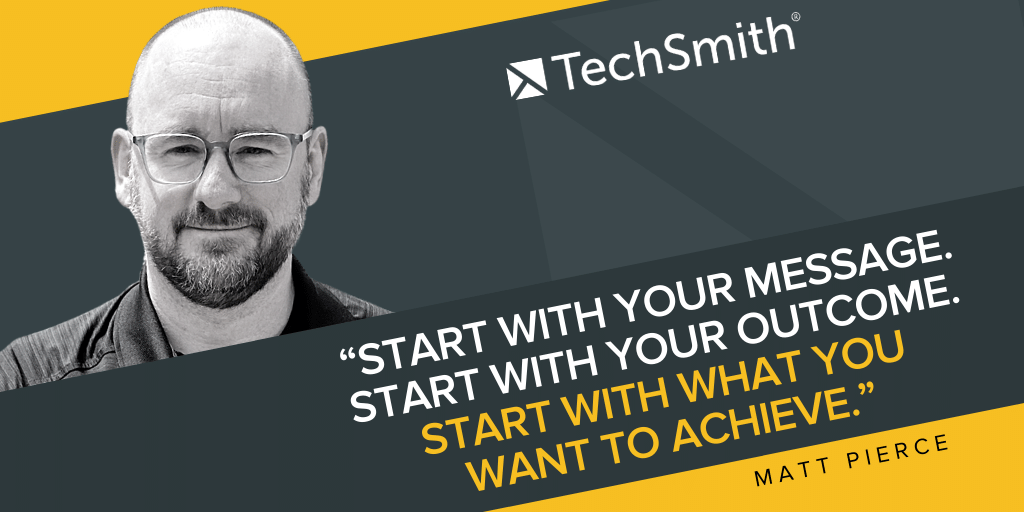
ข้อความที่คุณต้องการแชร์คืออะไร และเหตุใดผู้ชมของคุณจึงสนใจเรื่องนี้ คุณกำลังมองหาที่จะสอนพวกเขาบางอย่างหรือไม่? คุณต้องการเปลี่ยนพฤติกรรมของพวกเขาหรือไม่? และสิ่งที่คุณจะพูดหรือแสดงเพื่อช่วยพวกเขาทำอย่างนั้นคืออะไร?
หลายครั้งที่เหตุผลที่บางคนเลือกทำวิดีโอ PowerPoint เป็นเพราะไม่มีภาพที่ชัดเจน ไม่มีสิ่งที่พวกเขาสามารถชี้ผู้ชมและพูดว่า "นั่นคือสิ่งที่ฉันต้องการให้คุณเข้าใจ" ข้อมูลที่พวกเขาพยายามจะสื่ออาจเป็นแนวความคิดมากกว่ามาก หรือบางทีสิ่งที่ต้องนำเสนอคือข้อมูลจำนวนมากที่ไม่สามารถระบุได้
เข้าสู่วิดีโอทีละขั้นตอน
สิ่งแรกที่ผู้ชมของคุณต้องเข้าใจคืออะไร? และเมื่อพวกเขาเข้าใจสิ่งแรกนั้นแล้ว พวกเขาจะทำอะไรต่อไป? นั่นคือสูตรที่คุณเริ่มสร้าง ใช้แผนนั้นเพื่อรวบรวมสคริปต์ของคุณเกี่ยวกับสิ่งที่คุณต้องการจะพูดในทุกขั้นตอนของวิดีโอ
มีความคาดหวังที่สมจริงเกี่ยวกับระยะเวลาของวิดีโอของคุณ
หากคุณกำลังรวบรวมงานนำเสนอ PowerPoint และคาดหวังว่าหนึ่งชั่วโมงจะมีความยาว คุณอาจต้องคิดใหม่
เวลาเป็นสิ่งมีค่า และคนส่วนใหญ่พยายามจดจ่อกับวัตถุในช่วงเวลาหนึ่งอย่างแข็งขัน เช่น หนึ่งชั่วโมง โดยทั่วไปแล้ว คุณต้องการดูการแบ่งชั่วโมงนั้นเป็นส่วนๆ ที่จัดการได้มากขึ้น คุณควรให้ความสำคัญกับวิธีทำให้ผู้ชมของคุณบรรลุวัตถุประสงค์โดยเร็วที่สุดในขณะที่ให้ข้อมูลที่เกี่ยวข้องทั้งหมดแก่พวกเขา
เมื่อคุณมีแผนและสคริปต์ของคุณแล้ว คุณสามารถเริ่มประกอบสไลด์ของคุณ
พื้นฐานของการนำเสนอที่ดี
เราจะมาสำรวจตัวอย่างสไลด์ที่ฉันสร้างขึ้น เราจะแยกพวกเขาออกจากกันและแสดงให้คุณเห็นว่าสิ่งใดที่จะทำได้และสิ่งใดใช้ไม่ได้กับวิดีโอ PowerPoint

สังเกตว่าฉันสร้างตารางบนสไลด์ของฉันได้อย่างไร
วิธีนี้จะช่วยให้คุณเข้าใจถึงขนาดและพื้นที่ว่างเมื่อจัดเรียงองค์ประกอบ และจะช่วยป้องกันไม่ให้สไลด์ของคุณรกและไม่โฟกัส
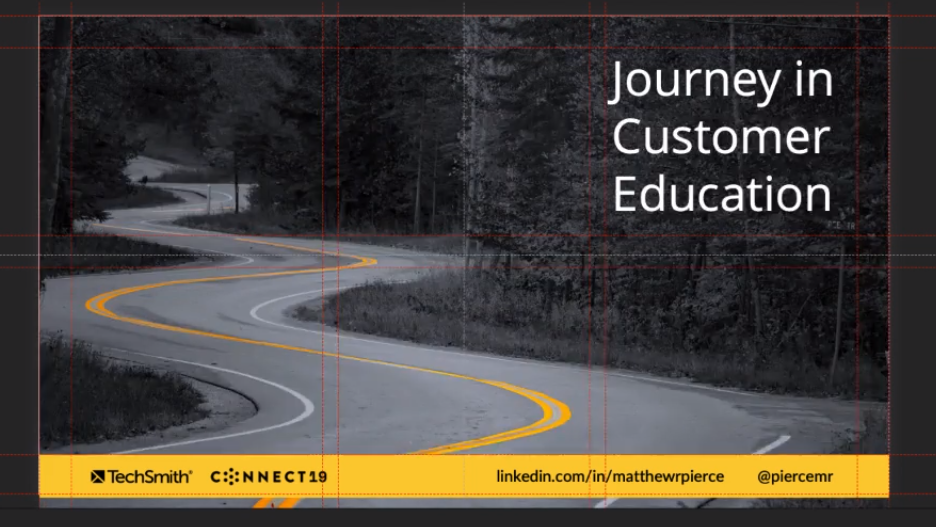
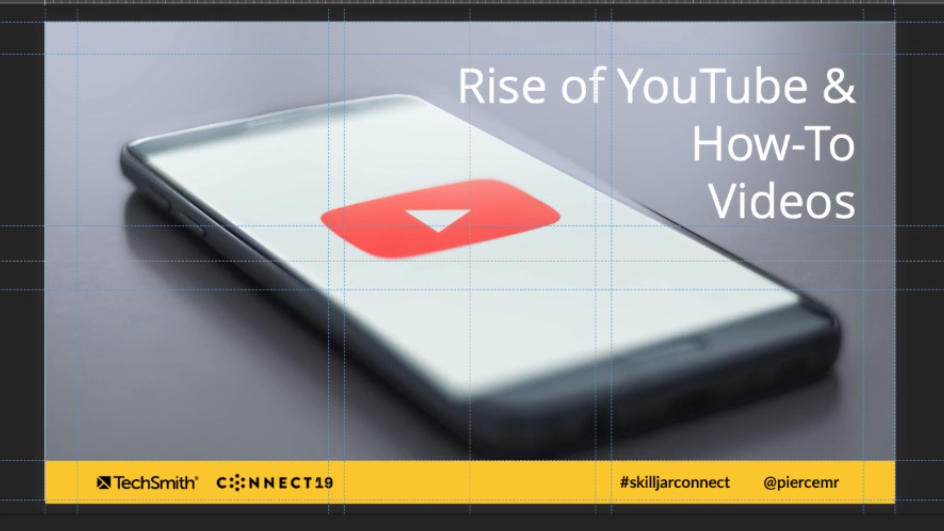
ฉันทำให้สไลด์เหล่านี้เรียบง่ายด้วยภาพเดียวและข้อความที่น้อยที่สุด คุณต้องการพยายามสร้างสมดุลระหว่างเสียงและภาพของวิดีโอ PowerPoint ของคุณ เสียงคือสิ่งที่คุณจะถ่ายทอดเรื่องราวหรือข้อความผ่าน และภาพก็พร้อมสนับสนุนสิ่งนั้น
ในสไลด์เหล่านี้ คุณจะเห็นว่าฉันเก็บภาพแบบพื้นๆ ไว้อย่างไร เพียงพอที่จะช่วยให้เรื่องราวในวิดีโอดำเนินไปได้ ดังนั้น เว้นแต่ว่าจะเป็นวิดีโอสาธิตที่ใช้งานได้จริง คุณไม่จำเป็นต้องทำงานเชิงภาพหนัก
คุณควรเลือกภาพอะไร
รูปภาพที่น่าดึงดูดใจคือหัวใจและจิตวิญญาณของงานนำเสนอ PowerPoint
เราทุกคนต่างเห็นการนำเสนอที่ยอดเยี่ยมเพราะขาดภาพที่ยอดเยี่ยม


เราทุกคนต่างนั่งดูการนำเสนอในลักษณะนี้ ที่ซึ่งความซ้ำซากจำเจทั้งหมดออกมา พื้นหลังว่างเปล่า ไม่มีอะไรเลยนอกจากข้อความ หัวข้อย่อยที่ไม่มีที่สิ้นสุด หากเราโชคดีอาจรวมคลิปอาร์ตไว้ด้วย เป็นเรื่องปกติสำหรับคนที่เพิ่งอ่านข้อมูล แต่งานนำเสนอประเภทนั้นไม่ได้ออกแบบมาสำหรับเวิร์กโฟลว์วิดีโออย่างแน่นอน
สิ่งสำคัญคือต้องพิจารณาว่ารูปภาพใดที่จะสื่อถึงข้อความที่คุณต้องการแชร์ คุณควรใช้ภาพที่น่าสนใจเพื่อดึงดูดผู้ชมให้เข้าสู่วิดีโอและเรื่องราวที่คุณกำลังเล่า แต่ควรใช้ภาพที่ไม่ทำให้ผู้ชมหันเหความสนใจจากสิ่งที่คุณต้องการให้พวกเขาสนใจ นั่นคือเสียง
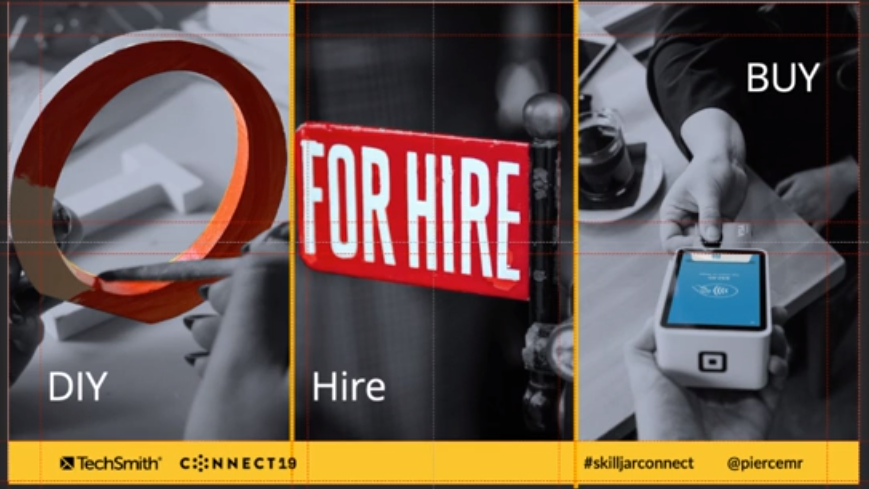
คุณยังสามารถใช้รูปภาพหลายภาพในสไลด์เดียวเพื่อสร้างสไลด์แบบโปรเกรสซีฟได้อีกด้วย รูปภาพขนาดเล็กแต่ละรูปเหล่านี้เรียบง่าย แต่บอกเล่าเรื่องราวในส่วนต่างๆ ของเรื่องราวและช่วยให้วิดีโอเคลื่อนไหวได้
นึกถึงเรื่องราวที่วิดีโอของคุณกำลังบอก แต่รักษารูปภาพให้เรียบง่ายและอย่าใช้บล็อกข้อความ ไม่เช่นนั้น ผู้ชมจะพลาดสิ่งที่กำลังพูด
วิดีโอของฉันต้องใช้กี่สไลด์
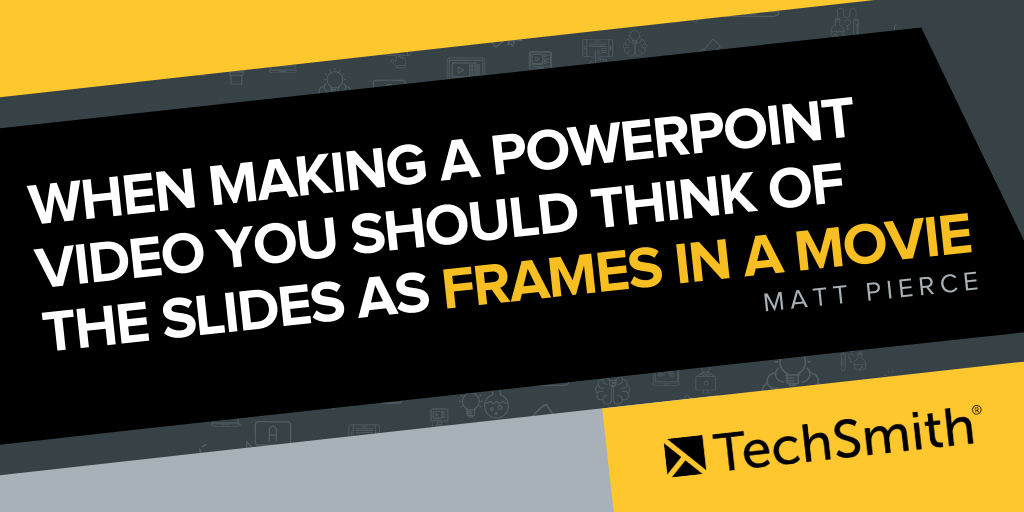
หากคุณอาศัยภาพนิ่งที่นิ่งอยู่บนหน้าจอเป็นเวลา 30 วินาทีหรือหนึ่งนาที นั่นก็เป็นปัญหา หากวิดีโอของคุณเป็นแบบภาพนิ่ง หากวิดีโอไม่คืบหน้า คุณก็จะสูญเสียผู้ชมไป สมองของพวกเขาทำงานอยู่ตลอดเวลา ได้รับการแจ้งเตือนทางแล็ปท็อป โทรศัพท์ และหากคุณไม่ได้นำเสนอภาพใหม่เพื่อให้พวกเขาสนใจ คุณก็จะสูญเสียภาพเหล่านั้นไป
ในวิดีโอของฉันที่ใช้ภาพหน้าจอเหล่านี้ ฉันใช้สไลด์ 39 สไลด์สำหรับการนำเสนอ 45 นาที การใช้สไลด์จำนวนมากจะทำให้วิดีโอมีการเคลื่อนไหว ทำให้เรื่องราวเคลื่อนไหว และทำให้ผู้ชมสนใจ มันไม่มีประโยชน์ที่จะให้คนนั่งดูสไลด์เดียวเป็นเวลานานมาก
เมื่อสร้างวิดีโอ PowerPoint คุณควรคิดว่าสไลด์นั้นเกือบจะเป็นเฟรมในภาพยนตร์ คุณต้องการทำให้สิ่งต่าง ๆ เคลื่อนไหวเพื่อให้ผู้ชมของคุณมีส่วนร่วม
จะหาภาพที่น่าสนใจสำหรับสไลด์ของคุณได้ที่ไหน
ตอนนี้ คุณทราบแล้วว่าคุณต้องใช้สไลด์จำนวนมากสำหรับวิดีโอของคุณ คุณต้องรวบรวมรูปภาพจำนวนมากสำหรับสไลด์เหล่านั้น
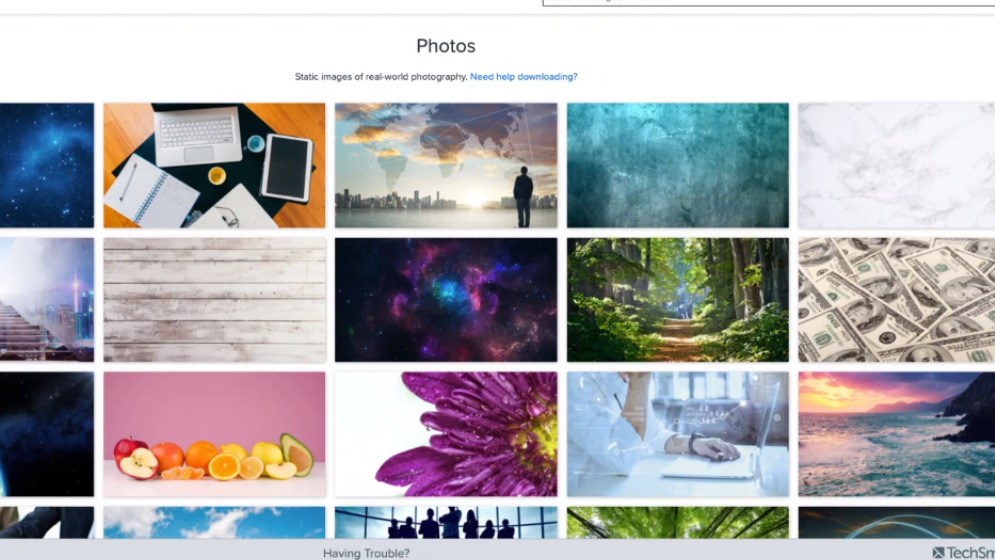
Assets For Camtasia คือไลบรารีแอสเซทของ Techsmith ที่คุณสามารถค้นหารูปภาพที่น่าดึงดูดสำหรับวิดีโอของคุณได้จำนวนมหาศาล รูปภาพสามารถค้นหาได้ตามหัวข้อ ดังนั้น ไม่ว่าวิดีโอของคุณจะเกี่ยวกับอะไร คุณจะสามารถค้นหารูปภาพที่เกี่ยวข้องที่คุณต้องการได้
แหล่งข้อมูลที่ยอดเยี่ยมอีกประการหนึ่งคือ Unsplash ซึ่งมีไลบรารีรูปภาพขนาดใหญ่ให้ใช้ฟรี ภาพเหล่านี้ไม่ใช่ภาพสต็อกที่ดูแข็งทื่อและแข็งทื่อ ดังนั้นจึงเหมาะอย่างยิ่งสำหรับการค้นหาภาพที่น่าดึงดูดและเป็นธรรมชาติ
เมื่อคุณมีรูปภาพที่เหมาะสมแล้ว คุณสามารถใช้ PowerPoint เพื่อจัดการและแก้ไขรูปภาพตามที่คุณต้องการ สำหรับผู้ที่ไม่เคยมีประสบการณ์ในการใช้บางอย่างเช่น Photoshop เพื่อจัดการรูปภาพของตน PowerPoint เป็นทางเลือกที่ดีเนื่องจากเรียนรู้และใช้งานได้ง่ายขึ้น
ข้อมูล & ข้อมูลทางเทคนิค
PowerPoint เป็นวิธีที่ยอดเยี่ยมในการนำเสนอข้อมูลแก่ผู้ชมของคุณ เมื่อสร้างสไลด์ข้อมูล คุณต้องการให้ข้อมูลโดดเด่นจริงๆ เพราะเป็นสิ่งสำคัญที่สุดในสไลด์
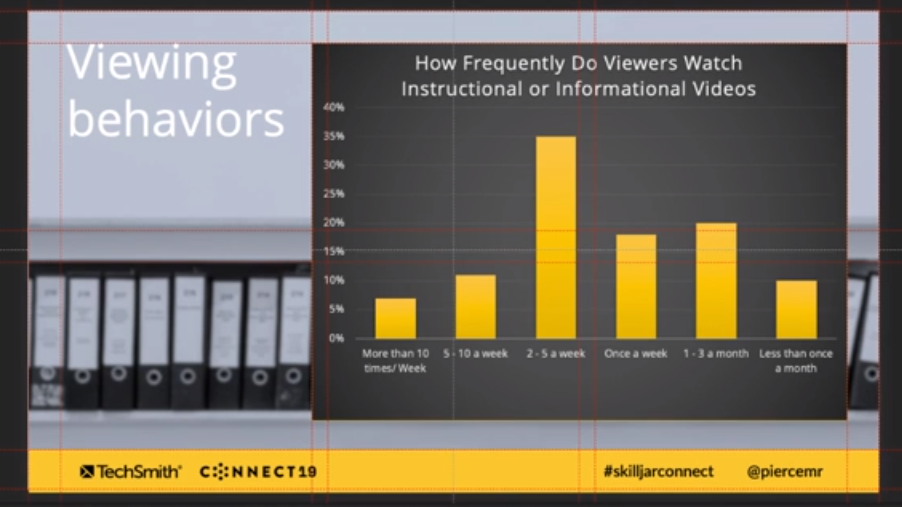
คุณจะเห็นว่าฉันทำให้แบ็คกราวด์เป็นสีเทาเพื่อทำให้พื้นหลังดูโดดเด่นน้อยลงและมีความสำคัญน้อยลง จากนั้นเขาก็ทำให้ข้อมูลเป็นสีที่น่าดึงดูดเพื่อเน้นความสำคัญและดึงดูดสายตา
เมื่อใช้สไลด์ข้อมูล มีแนวโน้มว่าจะใช้เคอร์เซอร์ของเมาส์เป็นตัวชี้เลเซอร์ หากคุณกำลังนำเสนอสื่อในการนำเสนอแบบสด คุณจะต้องใช้ตัวชี้เลเซอร์เพื่อดึงความสนใจไปยังส่วนที่เกี่ยวข้องของข้อมูลอย่างแน่นอน แต่ด้วยวิดีโอ PowerPoint คุณต้องการทำให้ข้อมูลโดดเด่นมากขึ้น แทนที่จะชี้ไปที่วิดีโอด้วยเคอร์เซอร์เล็กๆ
พูดคุยผ่านข้อมูล และหากมีสิ่งใดจำเป็นต้องชี้ให้เห็น ขอแนะนำให้ใช้เครื่องมือคำอธิบายประกอบ เช่น ลูกศรหรือวาดกล่องรอบๆ ข้อมูล ใช้สิ่งที่เป็นตัวหนาและมีภาพประกอบจากโปรแกรมเช่น Camtasia เพื่อเน้นข้อมูล
หากคุณกำลังนำเสนอข้อมูลทางเทคนิคจำนวนมาก เช่น แผนผัง รายละเอียดนั้นอาจทำให้ผู้ชมดูล้นหลาม พวกเขาไม่สามารถมองดูทุกส่วนได้ในคราวเดียว สิ่งที่คุณต้องทำคือทำลายมันลง เน้นและเน้นส่วนต่างๆ ของข้อมูลทางเทคนิค แทนที่จะพยายามแสดงทุกอย่างพร้อมกัน
นำเสนอผู้ชมของคุณด้วยภาพรวมในตอนเริ่มต้น แสดงแผนผังทั้งหมดหรืออะไรก็ตาม เพื่อให้พวกเขามีบริบทที่สมบูรณ์ของสิ่งที่พวกเขากำลังมองหา จากนั้นให้โฟกัสไปที่ส่วนที่สำคัญที่สุดทีละขั้นตอน ทีละสไลด์
ผู้ชมของคุณต้องมองเฉพาะในส่วนของรายละเอียดทางเทคนิคที่คุณกำลังพูดถึงในวิดีโอ หากคุณมีแผนที่หรือแผนผังขนาดใหญ่ คุณไม่รู้ว่าผู้ชมกำลังดูอยู่ที่ใดในช่วงเวลาหนึ่ง คุณต้องเน้นมุมมองของพวกเขา เลื่อนทีละสไลด์ เพื่อให้เข้ากับเสียงของคุณ
ทำการเชื่อมต่อ
การใช้วิดีโอจากกล้องของผู้นำเสนอใน PowerPoint เป็นสิ่งสำคัญ เมื่อส่งข้อมูล คุณต้องสร้างและสร้างความไว้วางใจกับผู้ชมของคุณ เพื่อให้พวกเขาสามารถเชื่อถือข้อมูลที่คุณให้ไว้ได้
คุณควรถือว่าคนที่ดูวิดีโอ PowerPoint ของคุณไม่รู้จักคุณ อาจเป็นเรื่องยากที่จะไว้วางใจเสียงที่ไร้ใบหน้า ดังนั้นพวกเขาจึงควรมองเห็นการแสดงออก ภาษากาย และน้ำเสียงของคุณ
คุณควรใช้กล้องวิดีโอของผู้นำเสนอของคุณเมื่อใดก็ตามที่คุณไม่มีสไลด์ที่เกี่ยวข้อง แต่คุณยังต้องการเชื่อมต่อกับผู้ชม
เมื่อใส่วิดีโอจากกล้องของผู้นำเสนอ ให้ระมัดระวังการใช้เอฟเฟกต์ภาพซ้อนภาพซึ่งพบได้บ่อยมากในแชทสด การตัดไปมาระหว่างสไลด์เป็นวิดีโอของผู้นำเสนอของคุณ และจากนั้นตัดไปยังสไลด์ถัดไปจะมีประสิทธิภาพมากกว่า เนื่องจากการใช้การแสดงภาพซ้อนภาพสามารถแบ่งโฟกัสของผู้ชมได้
มนุษย์ถูกดึงดูดให้มองที่ใบหน้าและการเคลื่อนไหว ดังนั้น หากมีภาพใบหน้าที่มุมของหน้าจอเคลื่อนที่ไปรอบๆ จุดโฟกัสของผู้ชมจะดึงดูดไปตามธรรมชาติ และเมื่อพวกเขากำลังฟุ้งซ่านโดยใบหน้าที่เคลื่อนไหว พวกเขาจะไม่สนใจสไลด์บนหน้าจอ
ดังนั้นให้มองหาโอกาสที่เกี่ยวข้องในการฉีดวิดีโอจากกล้องของผู้นำเสนอของคุณ เพื่อสร้างความไว้วางใจและเพิ่มบุคลิกภาพ แต่ระวังอย่าหันเหความสนใจจากเนื้อหา
สรุป
- อย่าเริ่มต้นด้วยสไลด์ - เริ่มต้นด้วยเรื่องราว
- จำไว้ว่าวิดีโอ PowerPoint จะต้องลื่นไหล
- สร้างสไลด์ที่สวยงามด้วยภาพที่ยอดเยี่ยม แต่ทำให้มันเรียบง่าย
- เล่นด้วยสีและการเคลื่อนไหวในสไลด์ของคุณ แต่อย่าคลั่งไคล้
- ข้อความศูนย์ถึงน้อย
- กระสุนจำกัด
- โฟกัสที่เรื่องเสมอ
สำหรับการอ่านเพิ่มเติมเกี่ยวกับการออกแบบการนำเสนอ โปรดดู “Resonate” โดย Nancy Duarte หนังสือเล่มนี้เน้นที่การนำเสนอแบบสด แต่จะกล่าวถึงรายละเอียดเกี่ยวกับภาพและการเคลื่อนตัวของเรื่องราว ซึ่งทำให้เหมาะสำหรับทุกคนที่ต้องการสร้างวิดีโอ
